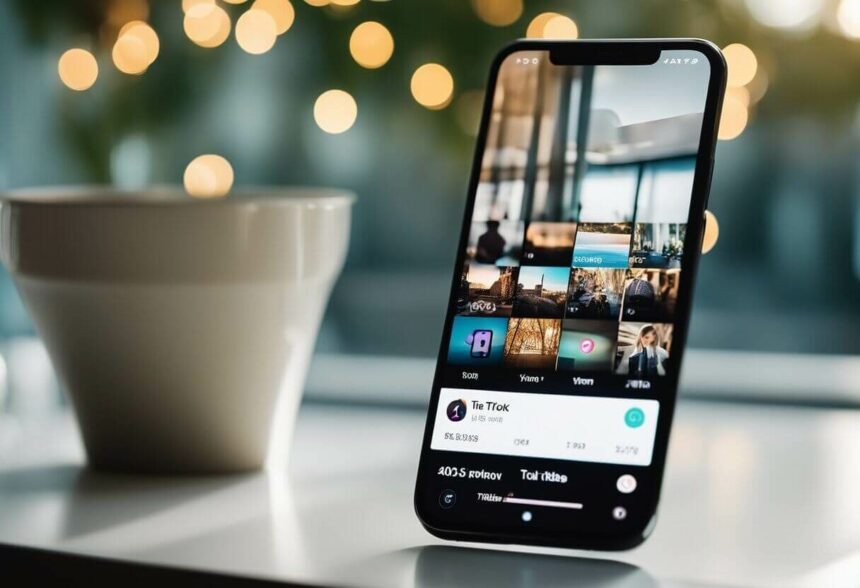Você não consegue usar o Modo Foto no TikTok ? Quer saber por que meu TikTok não mostra a mudança para o modo Foto e como consertar isso? Bem, não se preocupe, pois este blog irá orientá-lo melhor.
Esse tipo de situação é enfrentada por muitos usuários e por isso você não está sozinho. Muitos usuários relataram que o modo foto está faltando em seu aplicativo TikTok e não sabem por quê.
Portanto, neste artigo, reuni algumas soluções que ajudarão você a corrigir o Modo Foto que agora aparece/aparece no TikTok.
Sobre o modo Foto ativado TikTok
O TikTok introduziu este modo de foto em 2022, onde os usuários podem publicar várias fotos estáticas, iguais ao carrossel do Instagram. Neste recurso, os usuários podem fazer upload de 35 fotos da galeria de seus dispositivos e também adicionar músicas.
Eles têm a opção de adicionar ou editar as imagens usando diversas ferramentas. Resumindo, o TikTok deu a seus usuários um pouco de criatividade para compartilhar. Muitos recursos extras foram adicionados onde os usuários podem adicionar sobreposições de fotos e vídeos, efeitos sonoros, dividir vídeos, ajustar a velocidade do vídeo, cortar, editar o texto, definir a duração do som e muito mais.
Como corrigir o modo foto ausente no TikTok no Android
Se você não conseguir encontrar o modo de foto no aplicativo, você estará disposto a saber por que isso acontece. Não entre em pânico e siga as soluções abaixo para consertar.
Então vamos ler mais.
Solução 1: verifique a compatibilidade do dispositivo
Seu telefone deve ser compatível com o Modo Foto, caso contrário você sentirá falta dele. Lembre-se, para acessar esse recurso, seu dispositivo deve ter pelo menos 2 GB de RAM e rodar Android 8.0 e superior.
Se você acha que o seu dispositivo atende a esses requisitos ou não, acesse as configurações do telefone e verifique as informações sobre a RAM e seu sistema operacional.
Solução 2: altere as configurações de sua região
Um dos principais motivos para o modo de foto do TikTok não ser exibido são as configurações de sua região. Lembre-se de que o Modo Foto não está disponível em todas as regiões devido a alguns motivos legais ou regulatórios. Portanto, se for esse o caso, você não conseguirá obter o Modo Foto.
No entanto, se você ainda quiser usar esse recurso, opte por um serviço VPN. Depois de baixar qualquer VPN confiável, escolha uma região que suporte o Modo Foto, como EUA, França, Reino Unido, etc.
Solução 3: use outra conta e retorne novamente à conta principal
Ao mudar para o modo de foto que não aparece no seu dispositivo, você pode mudar para qualquer outra conta e retornar novamente à sua conta principal. Este processo ajuda a acessar o recurso.
Aqui está o que você deve fazer:
- Primeiro, inicie o TikTok no telefone e abra o Perfil
- Agora, clique em Nome de usuário > mude para outra conta
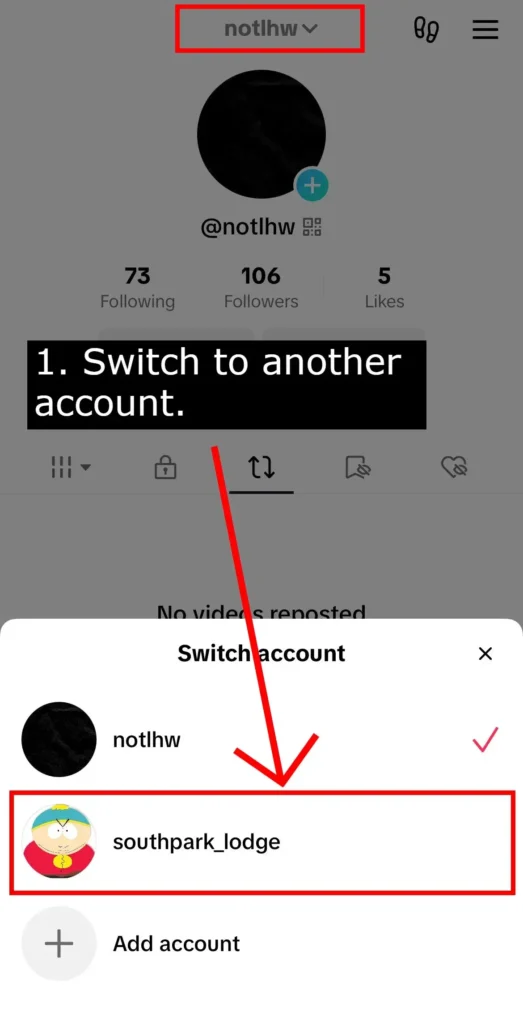
- Clique no ícone “+” e tente usar o modo foto selecionando algumas fotos e publicando-as como privadas
- Depois disso, force o encerramento do aplicativo e abra-o novamente
- Em seguida, retorne à sua conta principal
- Agora, tente usar o modo foto e veja se está funcionando
Solução 4: atualize o aplicativo Tiktok
Se o seu aplicativo não estiver atualizado para a versão mais recente, você também poderá encontrar o problema de falta do modo de foto TikTok . Você precisa verificar se seu aplicativo está sendo executado em uma versão desatualizada.
- Primeiro, abra a Google Play Store e pesquise o aplicativo TikTok
- Agora, verifique se há alguma atualização disponível
- Por fim, toque na opção Atualizar e seu aplicativo será baixado para a versão mais recente
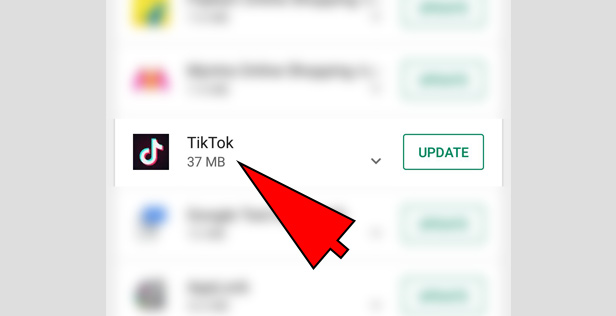
Agora, abra o aplicativo e verifique se o Modo Foto ausente está aparecendo ou não.
Solução 5: adicionar nova conta e voltar para a conta principal
Outra coisa que você pode fazer para acessar o Modo Foto em seu telefone Android é criar uma nova conta e voltar novamente para a conta principal.
Confira as etapas abaixo:
- Primeiro, inicie o aplicativo TikTok e clique em Perfil
- Agora, clique no nome de usuário > escolha “Adicionar conta” > crie uma nova conta
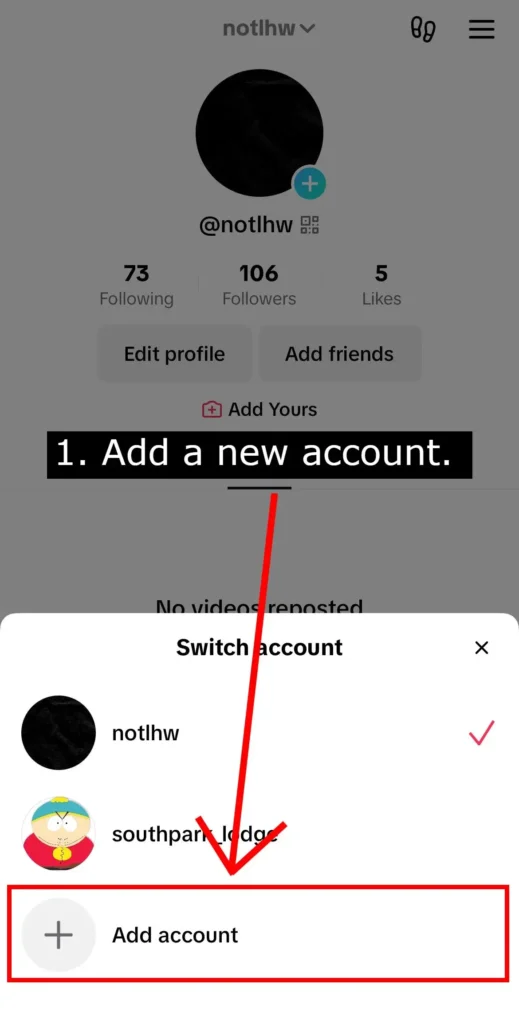
- Em seguida, toque no ícone “+” e tente usar o modo foto selecionando algumas fotos e postando-as
- Depois disso, force a parada do aplicativo e abra-o novamente
- Aqui, mude para sua conta principal novamente e tente usar o modo Foto na conta principal
Solução 6: reinstale o aplicativo TikTok
Quando você ainda não consegue usar o Modo Foto no aplicativo Tiktok , é hora de reinstalar o aplicativo. Isso o ajudará a obter todos os recursos que podem estar faltando devido a alguns bugs ou outros motivos. Este processo atualizará seu aplicativo e lhe dará acesso a vários recursos.
Veja como reinstalar o aplicativo TikTok :
- Primeiro, clique e segure o aplicativo TikTok na tela inicial
- Agora, escolha a opção “Remover aplicativo”
- Depois disso, abra a Google Play Store e procure o aplicativo TikTok
- Em seguida, toque na opção Instalar
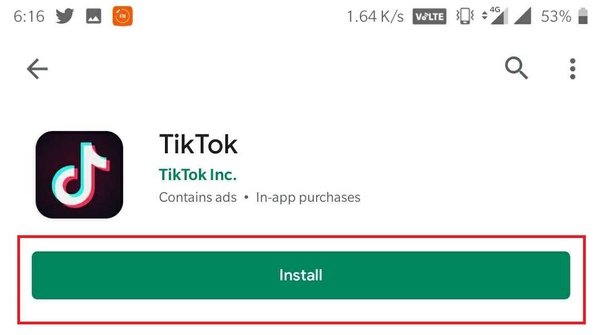
- Feito isso, faça login com suas credenciais e clique no ícone “+” para acessar o recurso Modo Foto
Solução 7: peça ajuda de Suporte TikTok
Quando nenhuma das soluções acima ajudou você a resolver o problema, é hora de entrar em contato com o suporte do TikTok para obter ajuda. Eles podem ajudá-lo melhor a lidar com o problema que você está enfrentando.
Veja como entrar em contato com o suporte do TikTok :
- Primeiro, inicie o aplicativo TikTok no seu telefone Android
- Agora, clique no ícone Perfil
- Aqui, clique nos três pontos e escolha a opção “Relatar um problema”
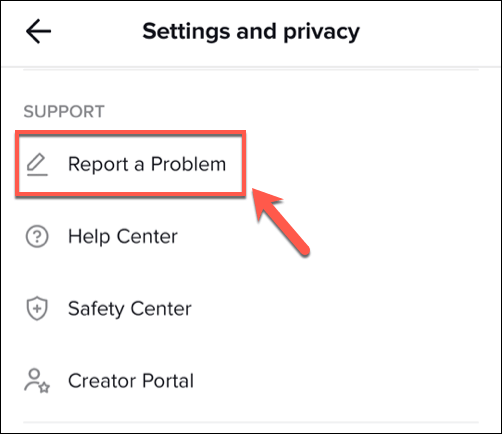
- Se você tiver alguma captura de tela, poderá anexá-la para referência
- Por fim, clique na opção Enviar relatório e aguarde a resposta
Empacotando
Finalmente, chegamos ao final deste blog e espero que você tenha seguido todas as correções sugeridas para o Modo Foto ausente/não exibido no TikTok aplicativo. Seguir as soluções certamente ajudará a resolver o problema e permitirá que você poste várias fotos usando o modo foto.
Além disso, se você tiver alguma sugestão ou dúvida, deixe-a na seção de comentários abaixo.
Sophia Louis is a professional blogger and SEO expert. Loves to write blogs & articles related to Android & iOS Phones. She is the founder of pt.android-ios-data-recovery.com and always looks forward to solve issues related to Android & iOS devices